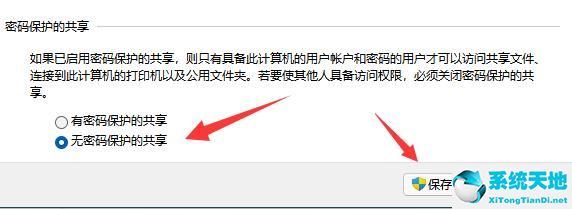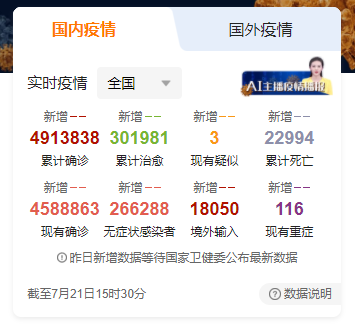很多用户反映在使用win11系统时突然发现打不开共享文件。今天,我将告诉你当共享文件打不开时该怎么办。
无法打开Win11共享文件的解决方案。
方法一
1.首先我们打开底部的开始菜单,搜索打开“防火墙”。

2.打开后,选择左上角的“允许应用程序或功能通过windows defender防火墙”。
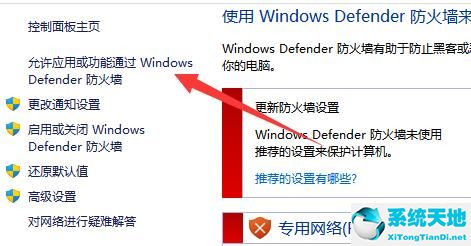
3.然后找到“文件和打印机共享”并全部选中。
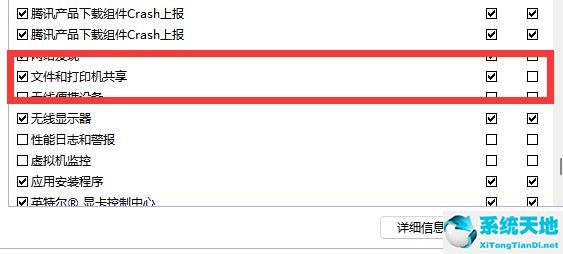
方法2
1.如果打开后不工作,打开“控制面板”。
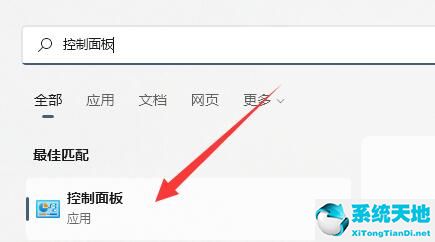
2.修改大图标后打开网络和共享中心的设置。
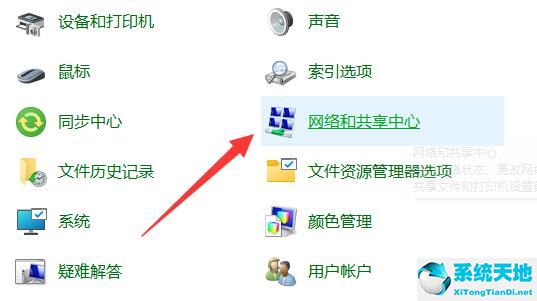
3.然后点击左侧的“更改高级共享设置”。
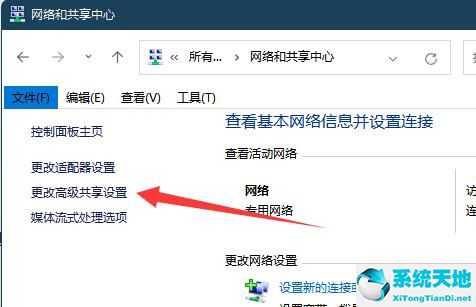
4.最后,选择底部的“无密码保护共享”并保存更改。